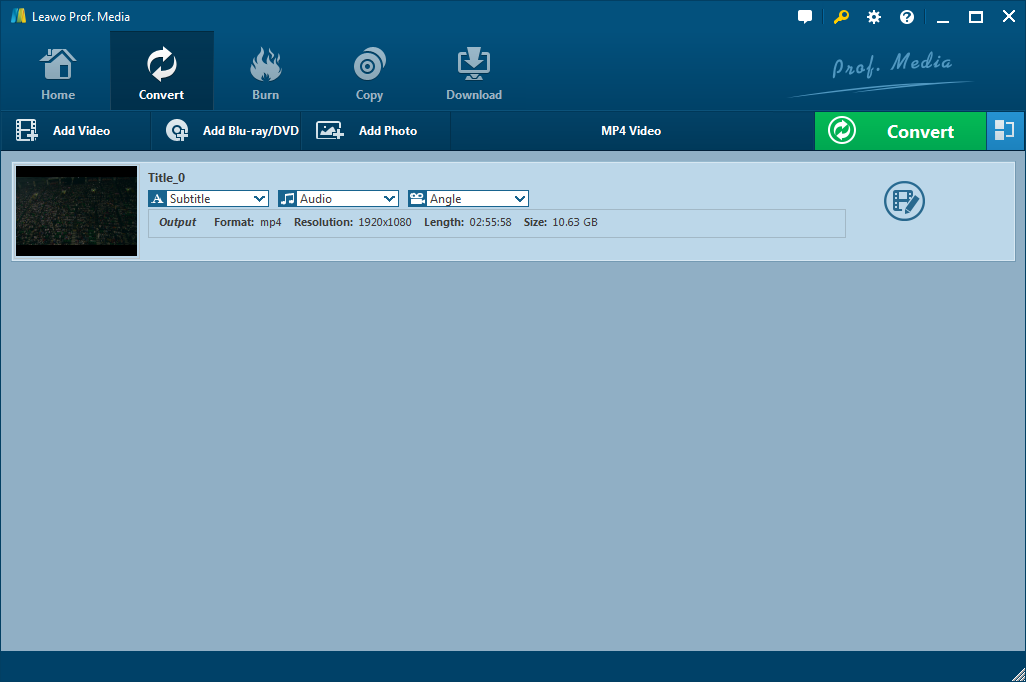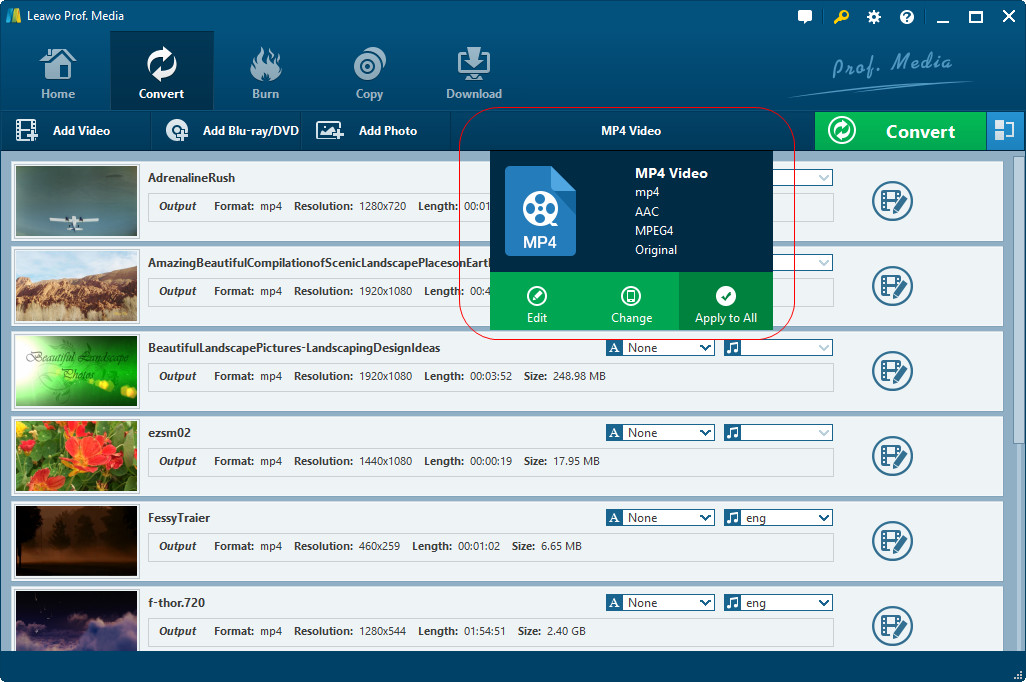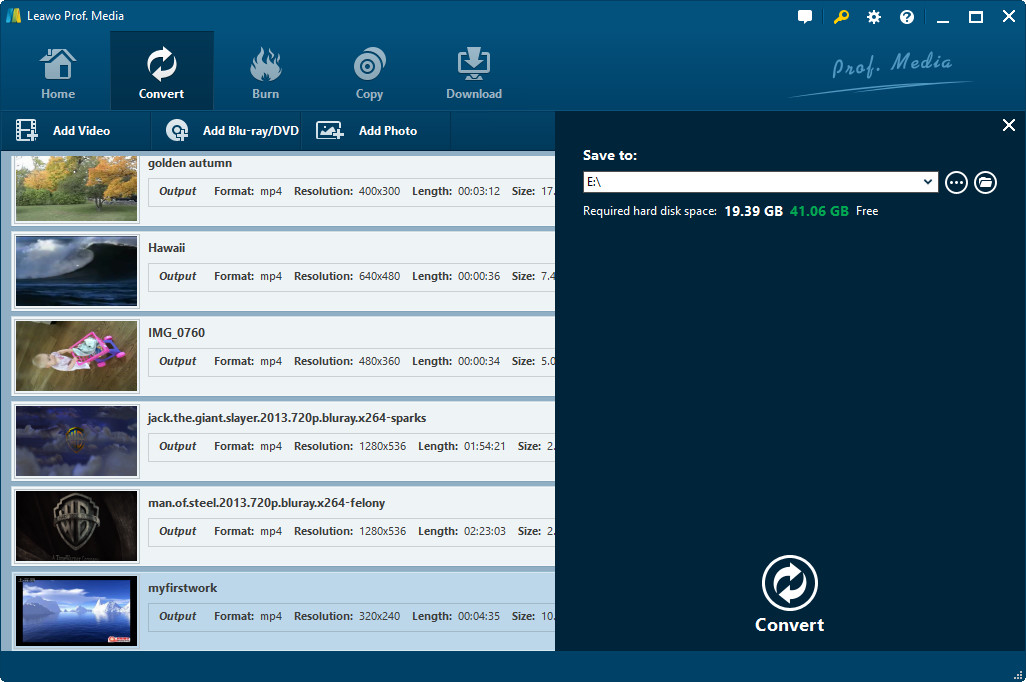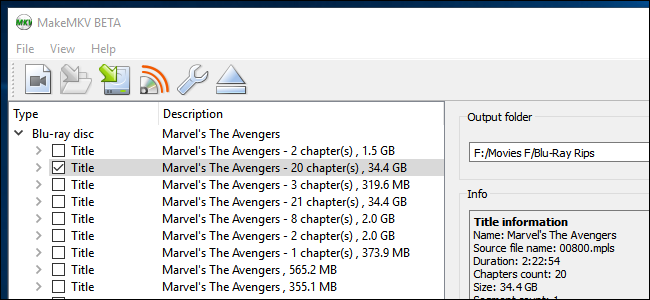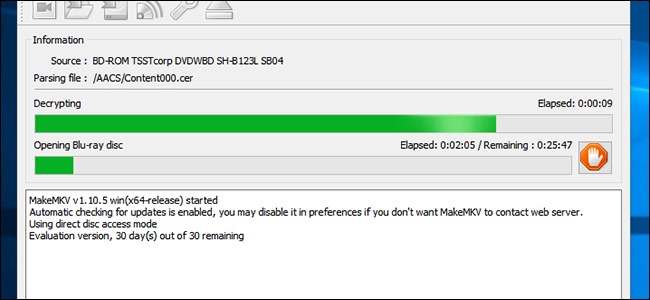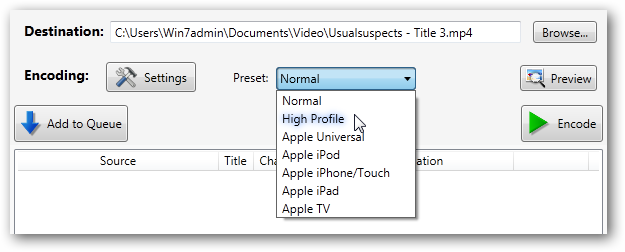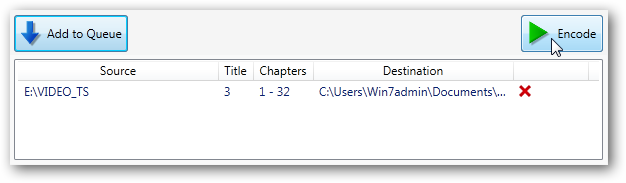Il est vraiment gênant de trouver votre salon plein de disques Blu-ray dans lequel il y a une multitude de films. Avez-vous déjà pensé à les déchirer et à les regarder sur un appareil iOS comme iPhone ou iPad (Air, Mini, Pro) pendant le transport pour tuer le temps dont vous disposez pour vous rendre au travail et en revenir dans le métro tous les jours ? Si votre réponse est oui, vous êtes définitivement au bon endroit.
- Partie 1 : Introduction à l'iPad Air 2019
- Partie 2 : Comment convertir un Blu-ray en iPad Air 2019 avec l'Extracteur de Blu-ray
- Partie 3 : Comment convertir un Blu-ray en iPad Air 2019 avec MakeMKV
- Partie 4 : Comment convertir un Blu-ray en iPad Air 2019 via VidCoder
- Extra : Est-il possible de lire des Blu-ray ISO sur iPad ?
Partie 1 : Introduction à l'iPad Air 2019
C'est un plaisir de regarder ces merveilleux films Blu-ray sur votre lecteur iOS. Parmi tous les appareils iOS, je trouve l'iPad Air le meilleur. Pourquoi ? Avec des conceptions délicieusement belles, extrêmement minces et incroyablement légères, l'iPad Air est l'outil parfait pour regarder des films en déplacement. L'iPad Air 2019 a été sorti le lundi 25 mars 2019. L'une des caractéristiques remarquables est les couleurs de l'iPad Air 2019, y compris l'argent, l'or et le gris sidéral - ce dernier a une face noire, tandis que les autres sont blancs. L'écran de l'iPad Air 2019 utilise la technologie d'affichage True Tone d'Apple pour mieux s'adapter à l'environnement. Avec la caméra arrière 8MP et la caméra frontale FaceTime HD 7MP, vous pouvez prendre autant de photos vives que vous le souhaitez. Comparons maintenant les fonctionnalités de l'iPad Air 2019 et de la tablette iPad Air 2.
Dimensions:
iPad Air 2019 : 250,6 x 174,1 x 6,1 mm; 456g
iPad Air 2 : 240 x 169,6 x 6,1 mm; 437g
Air 2019 a un écran plus grand de 10,5 pouces tandis que l'ancienne version est de 9.7 pouces, et Air 2019 prend en charge (P3) une large gamme d'affichage couleur et est près de 20% plus lumineux que l'iPad Air 2. Avec la puce A8X, l'iPad Air 2 ne peut pas rivaliser avec le dernier avec le processeur A12 Bionic. De plus, l'iPad Air 2019 est en mesure d'offrir un stockage de 256 Go.
Avec l'avènement de la tablette portable comme l'iPad Air 2019, presque tous les amateurs de films Blu-ray ont tendance à créer une version numérique de leurs disques Blu-ray et à profiter des films de qualité Full HD sur iPad Air où qu'ils aillent. Bien que regarder des films Blu-ray directement sur iPad Air puisse être un problème, ce n'est pas impossible, il vous suffit d'un convertisseur de Blu-ray. Ci-dessous, nous partagerons avec vous quelques convertisseurs de Blu-ray célèbres sur le marché, l'Extracteur de Blu-ray, MakeMKV et VidCoder. Choisissez celui dont vous avez besoin.
Partie 2 : Comment convertir un Blu-ray en iPad Air 2019 avec l'Extracteur de Blu-ray
L'Extracteur de Blu-ray de Leawo vous permet d'extraire les disques Blu-ray et DVD et de convertir les films pour les lire sur les appareils iOS. Et il est capable de convertir vos films Blu-ray/DVD en tous les formats vidéo et audio possibles que vous pouvez imaginer (tels que FLAC, AAC, AC3, AIFF, AMR, M4A, MP2, MP3, OGG, RA, AU, WAV, WMA, MKA). De plus, il vous permet de modifier le niveau de compression. Heureusement, l'Extracteur de Blu-ray de Leawo possède des fonctionnalités qui suppriment les restrictions de disque intégrées comme le cryptage AACS et la protection contre la copie BD + utilisée sur les disques Blu-ray ou les DVD, vous n'avez donc pas besoin d'un utilitaire séparé pour décrypter votre disque Blu-ray.


Extracteur de Blu-ray de Leawo
☉ Convertir Blu-ray/DVD en MP4, MKV, AVI, MOV, FLV et autres 180+ formats HD/SD
☉ Convertir le film principal Blu-ray / DVD en vidéos pour économiser de l'espace
☉ Convertissez des films Blu-ray/DVD 2D en films 3D avec 6 effets 3D différents
☉ Conversion rapide avec les technologies d'accélération NVIDIA CUDA, AMD APP et Intel Quick Sync
Étape 1 : Télécharger gratuitement l'Extracteur de Blu-ray de Leawo
Exécutez le programme d'installation pour installer ce convertisseur de Blu-ray en iPad sur votre ordinateur.
Étape 2 : Charger des films Blu-ray
Lancez ce convertisseur de Blu-ray en iPad après l'installation, puis cliquez sur le bouton « Ajouter un Blu-ray/DVD » pour parcourir les films Blu-ray source à charger. Vous pouvez charger des films Blu-ray à partir du lecteur de disque ou des dossiers selon vos besoins. Le programme vous demanderait de sélectionner un mode de chargement de film parmi le Film complet, le Film principal et le Mode personnalisé. Après le chargement, vous pouvez lire des films Blu-ray source avec le lecteur Blu-ray interne, sélectionner des sous-titres et des pistes audio, éditer des films Blu-ray chargés, etc.
Étape 3 : Définir le profil de sortie
À côté du bouton « Ajouter Blu-ray/DVD », vous pouvez voir un bouton déroulant cliquable (affiché par défaut dans « Vidéo MP4 »). Cliquez dessus et sélectionnez l'option « Modifier » pour accéder à la fenêtre Profil. Sélectionnez un profil compatible avec iPad Air 2019 dans le panneau Profil, comme MP4 ou MOV dans l'onglet Format, ou sélectionnez directement dans l'onglet Périphérique.
Si vous avez des besoins particuliers, vous pouvez personnaliser les paramètres vidéo et audio des profils de sortie en cliquant sur l'option « Vidéo MP4 > Modifier ». Vous pouvez modifier le codec vidéo, le codec audio, le débit binaire, le format d'image, la résolution, les images par seconde, le canal et d'autres paramètres.
Étape 4 : Démarrer la conversion Blu-ray en iPad Air 2019
Après avoir défini les paramètres du profil de sortie, revenez à l'interface principale du programme et cliquez sur le gros bouton vert « Convertir » dans la barre de menu. Une barre latérale droite apparaîtra et vous demandera de définir un répertoire de sortie dans l'option « Enregistrer dans ». Après cela, cliquez sur le bouton « Convertir » en bas. Ensuite, ce convertisseur de Blu-ray en iPad commencerait alors à convertir vos films Blu-ray immédiatement.
Étape 5 : Transférer des films Blu-ray convertis vers iPad Air 2019
1.Ouvrez iTunes et connectez votre iPad Air 2019 à votre ordinateur.
2. Cliquez sur l'onglet « Fichier » dans iTunes pour ajouter un fichier local à la bibliothèque iTunes. Vous pouvez sélectionner les films Blu-ray convertis dans le répertoire que vous avez défini à l'étape 2.
3. Cliquez sur l'icône iPad Air 2019 et suivez le chemin « Sur cet iPad> Film> Ajouter à » pour diffuser des vidéos de l'ordinateur local vers la tablette iPad.
Remarque : 1. L'Extracteur de Blu-ray de Leawo pour Mac vous aide à convertir des films Blu-ray en tablettes iPad sur iMac et MacBook.
2. Vous pouvez également utiliser l'iTransfer de Leawo pour transférer des films Blu-ray convertis vers votre iPad Air 2019. Vérifiez comment transférer des vidéos d'un PC vers un iPhone pour plus de détails.
Partie 3 : Comment convertir un Blu-ray en iPad Air 2019 avec MakeMKV
MakeMKV est disponible pour Windows et Mac OS, ce qui peut aider à créer un fichier vidéo MKV 1080p en taille réelle à partir de votre disque Blu-Ray. De plus, le format MKV peut stocker plusieurs pistes vidéo/audio avec toutes les méta-informations et conserver les chapitres. Une fois que vous avez votre MKV, vous pouvez le réduire, le convertir ou le modifier selon vos besoins.
Étape 1. Lancez MakeMKV, insérez un disque dans votre lecteur optique et cliquez sur le gros bouton qui ressemble à un lecteur optique. MakeMKV lira le disque, puis affichera son contenu. Cliquez sur ce bouton pour numériser les titres sur votre disque.
Étape 2. Une fois que MakeMKV a fini de numériser les titres, vous pouvez remarquer une liste d'éléments dans le panneau de gauche du programme. Vous pouvez choisir les titres que vous souhaitez extraire, y compris les fonctionnalités spéciales, les scènes supprimées et tout ce qui se trouve sur le disque. Sélectionnez uniquement les pistes que vous souhaitez extraire.
Étape 3. Ensuite, vous devez choisir le dossier dans lequel vous souhaitez placer le fichier MKV sur le côté droit de l'interface. Assurez-vous que le disque dur que vous conservez dispose de suffisamment d'espace libre. Vous pouvez voir une estimation de la taille du fichier dans la section Info.
Étape 4. Cliquez sur le bouton « Créer MKV » avec la flèche verte, ce qui prendra un certain temps pour extraire votre film. Une barre de progression verte vous indiquera la progression du processus.
Étape 5. Vous pouvez suivre l'étape 5 de l'Extracteur de Blu-ray de Leawo.
Partie 4 : Comment convertir un Blu-ray en iPad Air 2019 via VidCoder
VidCoder est un outil capable d'extraire la plupart des disques DVD et Blu-Ray, et les vidéos extraites peuvent être converties dans une variété de formats, notamment MP4, MKV, etc. Les paramètres d'encodage sont faciles à personnaliser, ce qui fait de VidCoder une aubaine pour les utilisateurs avancés. Cependant, comme la plupart des applications d'extraction de DVD, VidCoder ne peut pas battre le cryptage CSS trouvé dans la plupart des DVD commerciaux.
CSS encryption found in most commercial DVDs.
Étape 1. Lancez VidCoder et sélectionnez votre source vidéo dans la liste déroulante de l'interface. S'il y a un DVD dans le lecteur optique, il apparaîtra dans la liste et vous pourrez le sélectionner. Ensuite, VidCoder détectera automatiquement la vidéo et l'audio pour vous et nommera automatiquement le fichier de sortie, ce qui prendra un certain temps.
Étape 2. Vous verrez les paramètres de profil prédéfinis que vous pourrez sélectionner dans la liste déroulante Préréglage. En fait, ces profils vous aideront à simplifier le processus de choix des paramètres de sortie. Si vous effectuez une conversion spécifiquement pour l'un des appareils Apple répertoriés dans la liste des préréglages, cliquez dessus et les paramètres seront automatiquement appliqués dans les onglets Paramètres de sortie. Et définissez le préréglage selon vos besoins.
Étape 3. Après avoir défini les paramètres requis, sélectionnez « Ajouter à la file d'attente » puis sélectionnez « Encoder ». Votre vidéo commencera à se convertir. Normalement,, une barre de progression indiquera votre progression dans le processus. Enfin, vous êtes prêt à lire ce fichier MP4 sur votre appareil ou lecteur multimédia préféré.
Étape 4. Pour convertir des films Blu-ray en iPad Air, vous pouvez utiliser l'iTransfer de Leawo.
Extra : Est-il possible de lire des Blu-ray ISO sur iPad ?
Avant d'extraire les films Blu-ray, nous devons comprendre s'il est possible de lire Blu-ray ISO sur iPad à l'avance ? Si vous avez déjà essayé de regarder des films Blu-ray ou une vidéo Windows Media, vous avez déjà découvert certaines limitations de l'iPad. Une fois que vous connaissez les formats pris en charge par l'iPad, vous pouvez souvent convertir le fichier avant de le télécharger sur l'appareil. Continuons à lire pour comprendre les formats de fichiers multimédias pris en charge par l'iPad Air.
En fait, l'iPad prend en charge de manière native de nombreux formats vidéo courants utilisés aujourd'hui, notamment :
Vidéo H.264 jusqu'à 4K, 30 images par seconde, niveau de profil élevé 4.2 avec audio AAC-LC jusqu'à 160 kbit/s, 48 kHz, mp4 et formats de fichiers mov;
Vidéo MPEG-4 jusqu'à 2,5 Mbit/s, 640 x 480 pixels, 30 images par seconde;
Motion JPEG (M-JPEG)
Par conséquent, après avoir extrait un film Blu-ray avec MakeMKV, vous devrez peut-être l'Extracteur de Blu-ray de Leawo pour vous aider à convertir le format vidéo.
Au fil des ans, la tablette iPad Air populaire est devenu plus mince et plus léger et désormais idéale pour une visualisation horizontale, que vous soyez sur le canapé ou allongé dans le lit. Avec l'Extracteur de Blu-ray, regarder un film Blu-ray sur iPad Air n'est plus compliqué.